Brug NFC-taglæseren til at finde den rigtige app (klip) på det rigtige tidspunkt
Det vil ikke være uretfærdigt at sige, at iOS 14 er en af de største iOS-opdateringer fra Apple i et stykke tid, og dens offentlige udgivelse er nu tilgængelig til download på alle kompatible iPhones overalt.
iOS 14 bringer en masse ændringer til vores iPhones. Fra startskærmens organisation med appbibliotek, widgets og appklip kan brugerne nydes med iOS 14. Appklip er en af de banebrydende tilføjelser til iOS 14, som vil have en langvarig indvirkning, især i virkeligheden -verden. App Clips vil fuldstændig ændre den måde, vi bruger apps på. Og NFC-tags er en stor del af opdagelsen af appklip.
Hvad gør NFC Tag Reader i iOS 14
"Der er en app til det" bliver snart "Ah, der er et app-klip til dette!" Hvis du ikke ved, hvad app-klip er, så lad mig bringe dig i gang. App Clips er dybest set en lettere version af en app dedikeret til kun en enkelt opgave, og de kan opdages på det helt rigtige tidspunkt.
At opdage app-klip i den virkelige verden omfatter at nå dem gennem stregkoder, NFC-koder eller den specielt prægede app-klipkode, som vil være en blanding af begge, dvs. den kan scannes som en QR-kode med dit iPhone-kamera eller opdages. med et tryk som NFC-tags.
En NFC-taglæser i iOS 14 gør netop det. Det lader dig læse NFC-tagget eller app-klippekoden og finde app-klippet. Med den kombinerede kraft fra NFC, App Clips og Apple Pay vil en masse ting, der er beregnet til at blive gjort på farten, nu virkelig blive på farten, da processen vil være så hurtig. Da NFC-koder ikke kræver, at du scanner koden, er de hurtigere end stregkoder.
Hvilke iPhones har NFC Tag Reader
Nu er der en vis forvirring omkring NFC-taglæseren i fællesskabet. Nogle brugere bemærkede, at de har det i deres kontrolcenter, og andre indså, at de ikke har det. Hvad handler det om?
Forskellen ligger i iPhone-modellerne. De nyere iPhone-modeller, der har en passiv NFC-læser, har ikke NFC-tag-læseren i deres kontrolcenter, da de ikke har brug for den. En passiv NFC-læser betyder, at din telefon kan læse NFC-tagget i baggrunden, og du behøver ikke at gøre andet end at holde din telefon tæt på den. iPhones med den passive NFC-læser er:
- iPhone XR
- iPhone XS, XS Max
- iPhone 11, 11 Pro, 11 Pro Max
- iPhone SE (2020 generation)
iPhones X og ældre modeller, der ikke har en passiv NFC-læser, men som understøtter NFC, vil have NFC-tag-læseren i kontrolcenteret, så snart de opdaterer til iOS 14. Disse modeller inkluderer:
- iPhone X
- iPhone 8, 8 Plus
- iPhone 7, 7 Plus
iPhones 6 og 6s har en NFC-chip, men de kan kun bruges til at foretage NFC-betalinger og ikke læse NFC-tags. Så de falder ind under kategorien af alle ældre iPhones, hvilket betyder, at de ikke har en NFC-taglæser og ikke kan bruge NFC til at opdage appklip. Den eneste mulighed for dem er at bruge QR-koden.
Sådan aktiverer du NFC-scanning/læser på din iPhone
Det er ganske enkelt at læse et NFC-tag på din iPhone. På nyere modeller, der har en passiv NFC-læser, er alt, hvad du skal gøre, at bringe din iPhone nær mærket med skærmen på for at læse den. Men din telefon burde være vågen selv med den passive NFC-læser.
På iPhone X og ældre modeller, stryg ned på højre side af hakket, eller stryg op fra bunden af skærmen (i henhold til din model) for at åbne kontrolcenteret. Tryk derefter på NFC-tag-læseren og bring din iPhone nær mærket.
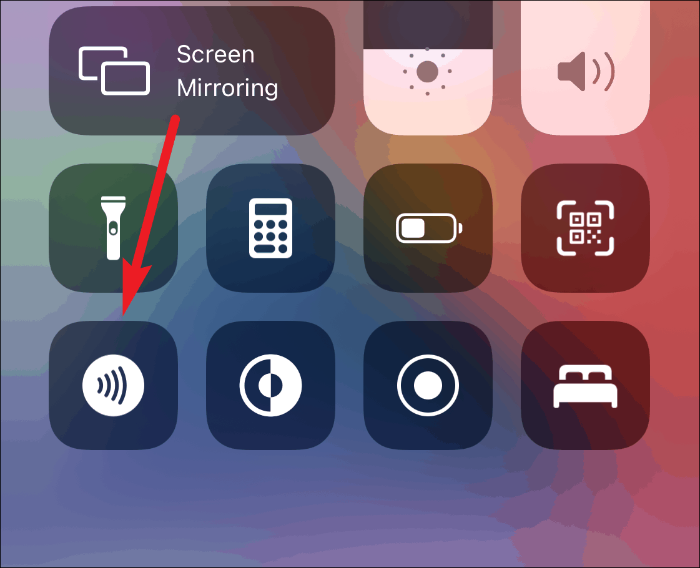
Åbning af NFC-tag-læseren fortæller din telefon aktivt at søge efter NFC-tagget, da den ikke kan søge efter det i baggrunden.
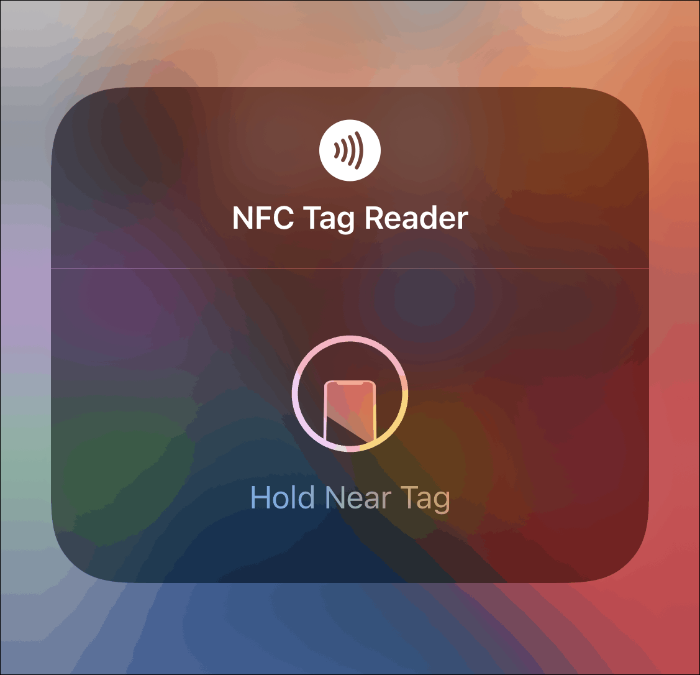
NFC-taglæsere giver dig mulighed for at låse op for potentialet i App Clips på din iPhone. De telefoner, der ikke har den passive NFC-læser, vil ikke være i stand til at bruge NFC-tags til at opdage appklip uden NFC-tag-læseren i kontrolcenteret. Brugen af NFC-tag-læseren er ikke begrænset til kun at opdage app-klip, men de kan læse alle NFC-tags. Men Apple havde bestemt App Clips i tankerne, da det besluttede at tilføje det til kontrolcenteret i iOS 14.
